Створення відсічних контурів у InDesign Creative Suite 5
Досліджуйте, як створення контурів відсікання в Adobe InDesign CS5 допомагає у дизайні, дозволяючи блокувати певні ділянки зображення та обтікати їх текстом.
За допомогою введення тексту в Adobe Illustrator CC можна робити різноманітні круті речі, від найпростішого завдання створення одного рядка тексту до більш складного творчого використання тексту, наприклад, розміщення тексту вздовж контурів і обтікання текстом навколо об’єктів.
На цьому малюнку показані інструменти «Текст» із прикладом того, що можна зробити з кожним з них. Натисніть і утримуйте інструмент «Текст», щоб побачити приховані інструменти. Різні інструменти дають вам можливість бути творчими, а також пристосувати іноземні мови.
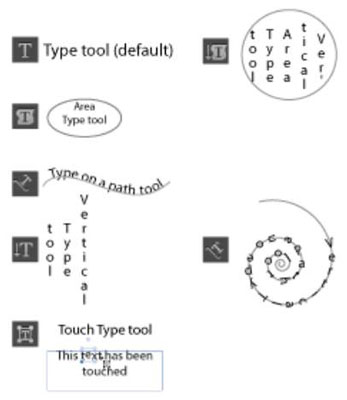
Інструменти типу.
Текстова область є регіоном , який ви визначили. Текст, вставлений у цю область, обмежений у межах фігури. Щоб створити текстову область, клацніть і перетягніть інструмент «Текст».
Коли ви створюєте та закінчуєте вводити текстову область, ви можете швидко клацнути та перетягнути, щоб створити нову текстову область в іншому місці монтажної області. На жаль, Illustrator не дозволяє вам це зробити. У вас є два варіанти, які допоможуть вам швидко створити кілька текстових полів на монтажній області:
Виберіть Вибрати→ Скасувати виділення, а потім створіть іншу область.
Утримуйте клавішу Ctrl (Windows) або cmd (Mac) і клацніть у будь-якому місці монтажної області за межами активної текстової області. Клацнувши, ви деактивуєте поточне текстове поле, щоб можна було клацнути та перетягнути нову текстову область.
Щоб створити простий рядок тексту, виберіть інструмент «Текст» і клацніть монтажну область. З'являється блимаюча точка вставки. Тепер ви можете почати вводити текст. За допомогою цього методу рядок типу продовжується вічно (навіть за кінець області Scratch), доки ви не натиснете Enter (Windows) або Return (Mac), щоб почати новий рядок тексту.
Ця надлишкова довжина підходить, якщо вам, наприклад, потрібні короткі рядки тексту для виносок або підписів, але вона погано працює, якщо ви створюєте мітку або щось інше, що має велику кількість копій.
Багато нових користувачів клацають і перетягують дуже маленьку текстову область, яка не дає місця навіть для однієї літери. Якщо ви випадково зробили це, перейдіть до інструмента «Виділення», видаліть активну область типу, а потім клацніть, щоб створити нову точку вставки тексту.
Виберіть інструмент «Текст», а потім перетягніть монтажну область, щоб створити текстову область. Курсор з'являється в текстовій області; текст, який ви вводите, автоматично переходить до наступного рядка, коли досягає краю текстової області. Ви також можете переключитися на інструмент «Виділення» та налаштувати ширину та висоту текстової області за допомогою маркерів.
Потрібен точний розмір текстової області? Вибравши інструмент «Текст», перетягніть, щоб створити текстову область будь-якого розміру. Потім виберіть «Вікно»→Трансформувати, щоб переглянути панель «Трансформування». Введіть точне вимірювання ширини в текстовому полі W і точне вимірювання висоти в текстовому полі H.
Остерігайтеся зайвого тексту! Якщо ви створюєте текстову область, яка надто мала, щоб вмістити весь текст, який ви хочете помістити в неї, у нижньому правому куті з’явиться червоний знак плюса, як показано.
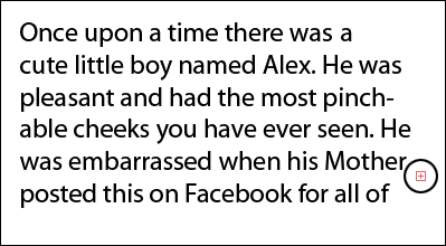
Значок плюса вказує на те, що текст переповнений.
Коли Illustrator вказує, що у вас занадто багато тексту для текстової області, у вас є три варіанти:
Збільште текстову область, перейшовши на інструмент «Виділення» та перетягнувши маркери.
Зменште текст, доки ви не перестанете бачити індикатор переповнення.
Перемістіть цю текстову область (зв’яжіть її з іншою текстовою областю).
Досліджуйте, як створення контурів відсікання в Adobe InDesign CS5 допомагає у дизайні, дозволяючи блокувати певні ділянки зображення та обтікати їх текстом.
Створення тіні в Adobe Illustrator CS6 — швидкий та простий спосіб додати розмірність та елегантність ілюстрації. Дізнайтеся, як правильно налаштувати тінь для ваших об’єктів.
Дізнайтеся, як застосувати прозорість до SVG-графіки в Illustrator. Дізнайтеся, як виводити SVG із прозорим фоном та застосовувати ефекти прозорості.
Після імпортування зображень у Adobe XD у вас не буде великого контролю за редагуванням, але ви можете змінювати розмір і обертати зображення, як і будь-яку іншу форму. Ви також можете легко округлити кути імпортованого зображення за допомогою кутових віджетів. Маскування зображень Визначаючи закриту форму […]
Коли у вашому проекті Adobe XD є текст, ви можете почати змінювати властивості тексту. Ці властивості включають сімейство шрифтів, розмір шрифту, вагу шрифту, вирівнювання, інтервал між символами (кернінг і відстеження), інтервал між рядками (провідний), заливку, межу (обведення), тінь (тінь) і розмиття фону. Тож давайте розглянемо, як ці властивості застосовуються. Про читабельність і шрифт […]
Як і в Adobe Illustrator, монтажні області Photoshop надають можливість створювати окремі сторінки або екрани в одному документі. Це може бути особливо корисно, якщо ви створюєте екрани для мобільного додатка або невеликої брошури. Ви можете розглядати монтажну область як особливий тип групи шарів, створеної за допомогою панелі «Шари». Його […]
Багато інструментів, які ви знайдете на панелі інструментів InDesign, використовуються для малювання ліній і фігур на сторінці, тому у вас є кілька різних способів створення цікавих малюнків для своїх публікацій. Ви можете створювати будь-що, від простих фігур до складних малюнків всередині InDesign, замість того, щоб використовувати програму для малювання, як-от […]
Загортання тексту в Adobe Illustrator CC — це не те саме, що упаковувати подарунок — це простіше! Обтікання текстом змушує текст обтікати графіку, як показано на цьому малюнку. Ця функція може додати трохи творчості до будь-якого твору. Графіка змушує текст обертатися навколо нього. Спочатку створіть […]
При розробці дизайну в Adobe Illustrator CC вам часто потрібно, щоб фігура була точного розміру (наприклад, 2 x 3 дюйми). Після того, як ви створите фігуру, найкращий спосіб змінити її розмір до точних розмірів — використовувати панель «Трансформувати», показану на цьому малюнку. Виберіть об’єкт, а потім виберіть «Вікно→ Трансформувати до […]
Ви можете використовувати InDesign для створення та зміни графіки QR-коду. QR-коди – це форма штрих-коду, яка може зберігати таку інформацію, як слова, числа, URL-адреси або інші форми даних. Користувач сканує QR-код за допомогою камери та програмного забезпечення на пристрої, наприклад смартфоні, і програмне забезпечення використовує […]







